Los navegadores son monstruos cada vez más complejos, y están obligados a realizar tareas adicionales para optimizar y proteger las sesiones de los usuarios. El problema es que a veces no hacen un buen trabajo, y el precio se paga con rendimiento. Un caso que se repite con frecuencia es el del módulo Software Reporter Tool integrado en Google Chrome. Muchos usuarios acusan a este programa de devorar recursos, y si eres uno de ellos, hoy te explicaremos cómo eliminar Software Reporter Tool, o su alternativa directa que es tratar de deshabilitarlo.
Tabla de contenidos
Eliminar Software Reporter Tool: ¿Por qué?
Software Reporter Tool es una de las piezas principales del sistema de limpieza en Google Chrome. Toda esta sección se encuentra en Configuración -> Configuración avanzada -> Recuperar configuración y limpiar. Aquí podrás restaurar los valores de fábrica en el navegador, o limpiar el ordenador para localizar software malicioso que pueda afectar el funcionamiento de Chrome, y por qué no, el resto del equipo. La ayuda de Google ofrece varios ejemplos, incluyendo anuncios no deseados, barras de herramientas misteriosas, falsas alertas sobre virus, el secuestro de la página principal, y el cambio del buscador predeterminado.
Es una buena idea en teoría, sin embargo… muchos usuarios en la Web juran que Software Reporter Tool destruye el rendimiento de sus ordenadores. También se lo acusa de crear múltiples instancias que nunca se cierran, y el envío de telemetría a Mountain View añade un inconveniente de privacidad. Se supone que este programa se ejecuta de forma automática y pasa desapercibido, pero si has llegado a la conclusión de que debes eliminar Software Reporter Tool, tal vez esto ayude.
Cómo eliminar Software Reporter Tool
- El primer paso es ir a Configuración -> Configuración avanzada -> Recuperar configuración y limpiar, ingresar en Limpiar ordenador, y quitar la marca para enviar un informe. Esto no hace más que reducir el envío de telemetría, por lo tanto, hay que seguir.
- Otra posibilidad es la de eliminar sus permisos. Localiza el ejecutable software_reporter_tool.exe (usualmente en C:\Users\CuentaDeUsuario\AppData\Local\Google\Chrome\User Data\SwReporter\NúmeroDeVersión), ingresa a sus propiedades, ve a la pestaña Seguridad, haz clic en Opciones Avanzadas, y finalmente en Deshabilitar Herencia. Otro clic en Quitar todos los Permisos, y aplica para confirmar.
- Después está la recomendación de modificar las políticas de Chrome a través del Registro. Deberás abrir el editor (ya sabes, regedit.exe), e ir a HKEY_LOCAL_MACHINE\SOFTWARE\Policies. Allí necesitas crear dos claves, una llamada Google, y otra dentro de Google con el nombre Chrome.
- Una vez en Google\Chrome, hay que crear dos valores DWORD: ChromeCleanupEnabled y ChromeCleanupReportingEnabled. Ambos valores deben quedar en 0. Reinicia el equipo.
gpedit.msc al rescate
- Si tienes una edición Pro de Windows, siempre puedes usar sus políticas de restricción para impedir la ejecución de Software Reporter Tool. Abre gpedit.msc, luego ve a Configuración del equipo -> Configuración de seguridad -> Directivas de restricción de software. Haz clic con el botón secundario y elige Nuevas directivas de restricción de software. Una vez creadas, entra en Reglas adicionales, haz clic con el botón secundario otra vez, y elige Regla de nueva ruta de acceso.
- La clave aquí es crear la regla correcta. En reglas generales, el formato es C:\Users\CuentaDeUsuario\AppData\Local\Google\Chrome\User Data\SwReporter\*\*.exe. Lo más importante aquí es la última parte, el *\*.exe. Como habrás notado, Software Reporter Tool se guarda en subcarpetas numeradas por versión, o sea que puede haber sistemas con varias copias. Al usar ese comodín *\*.exe, estamos indicando que todos los ejecutables en todas las subcarpetas dentro de SwReporter deben ser bloqueados. Usa nuestra imagen como referencia, y reinicia el equipo cuando termines.
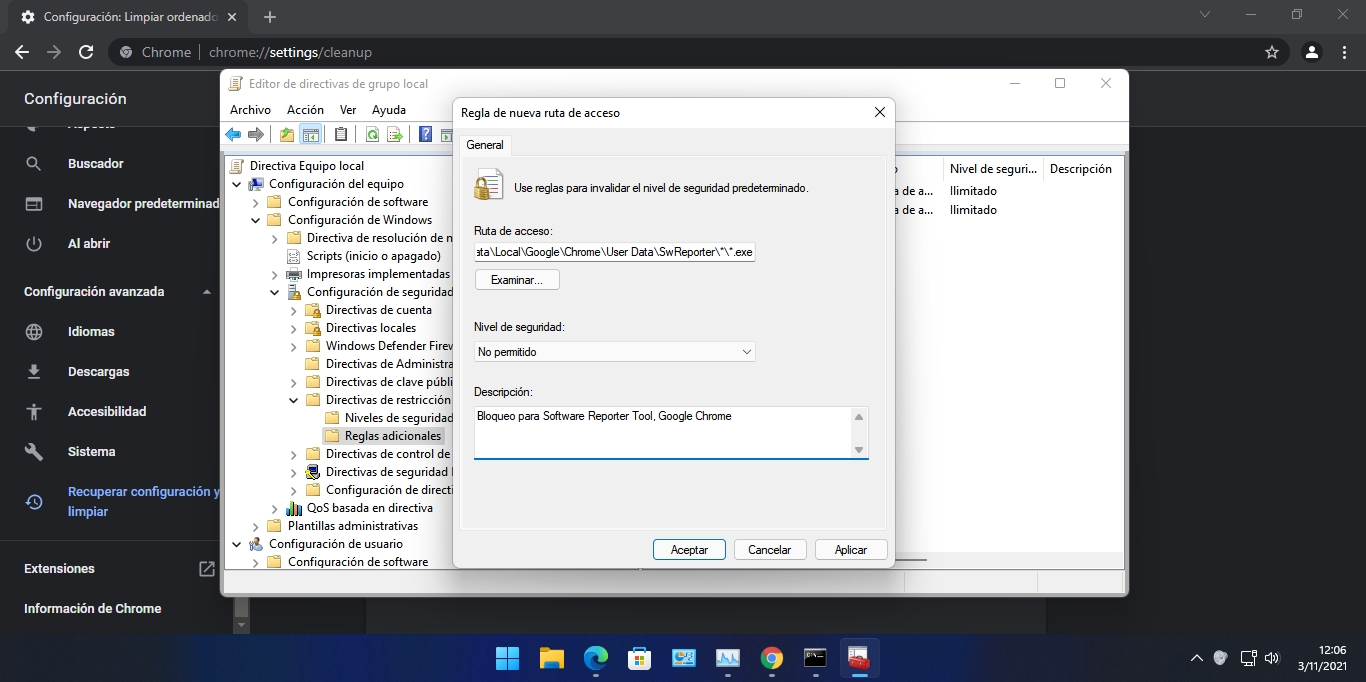
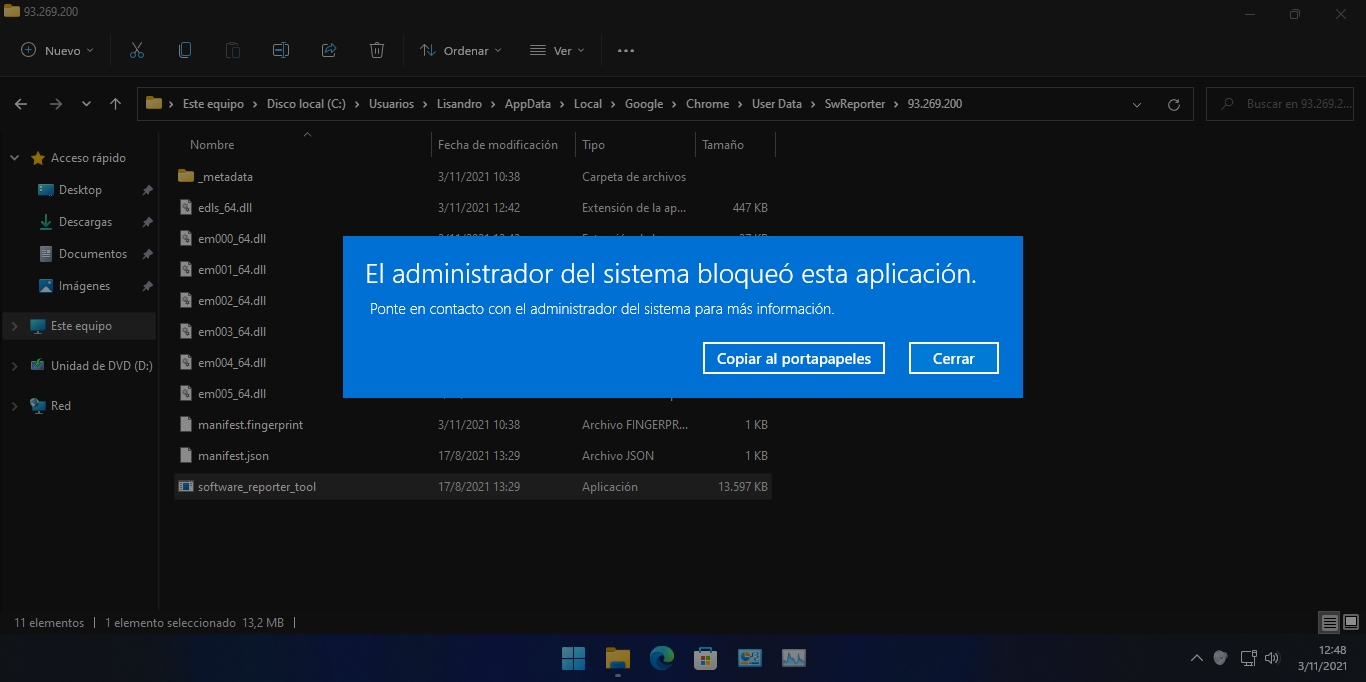
- Finalmente, lo más sencillo: Trata de borrar el archivo. Cierra Chrome, ve a la carpeta de Software Reporter Tool, y haz que su ejecutable vuele por los aires. En lo personal no recomiendo esta acción por una sola razón…
En resumen: No puedes ganar
Eliminar Software Reporter Tool puede parecer relativamente sencillo al principio, pero estamos peleando con Google aquí. Cada nuevo update para Chrome arrastra la posibilidad de que la herramienta vuelva a instalarse en una ruta diferente.
La combinación de eliminar permisos y bloquear el ejecutable con gpedit.msc es la más efectiva, pero si no posees una versión Pro de Windows, con la purga de permisos debería ser suficiente. Para cerrar, un recordatorio: Software Reporter Tool es exclusivo de Chrome, y hay muchos sabores de Chromium allá afuera que pueden reemplazarlo. ¡Buena suerte!





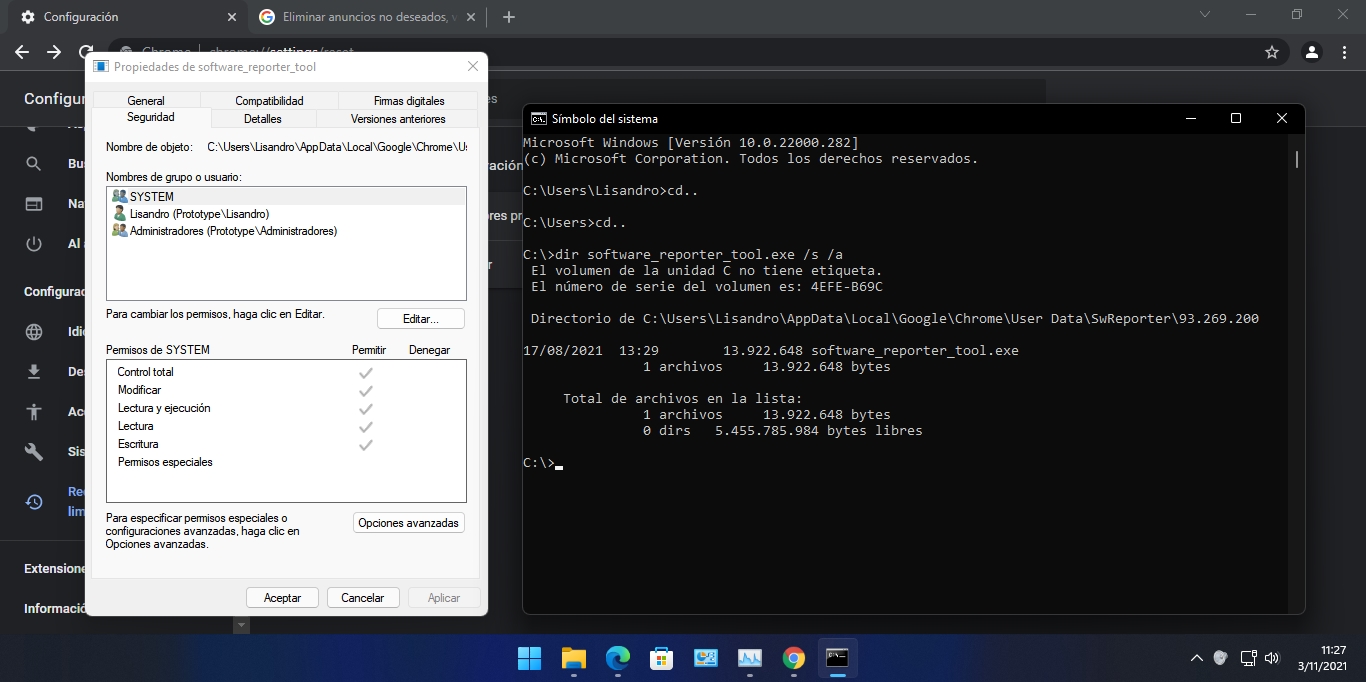
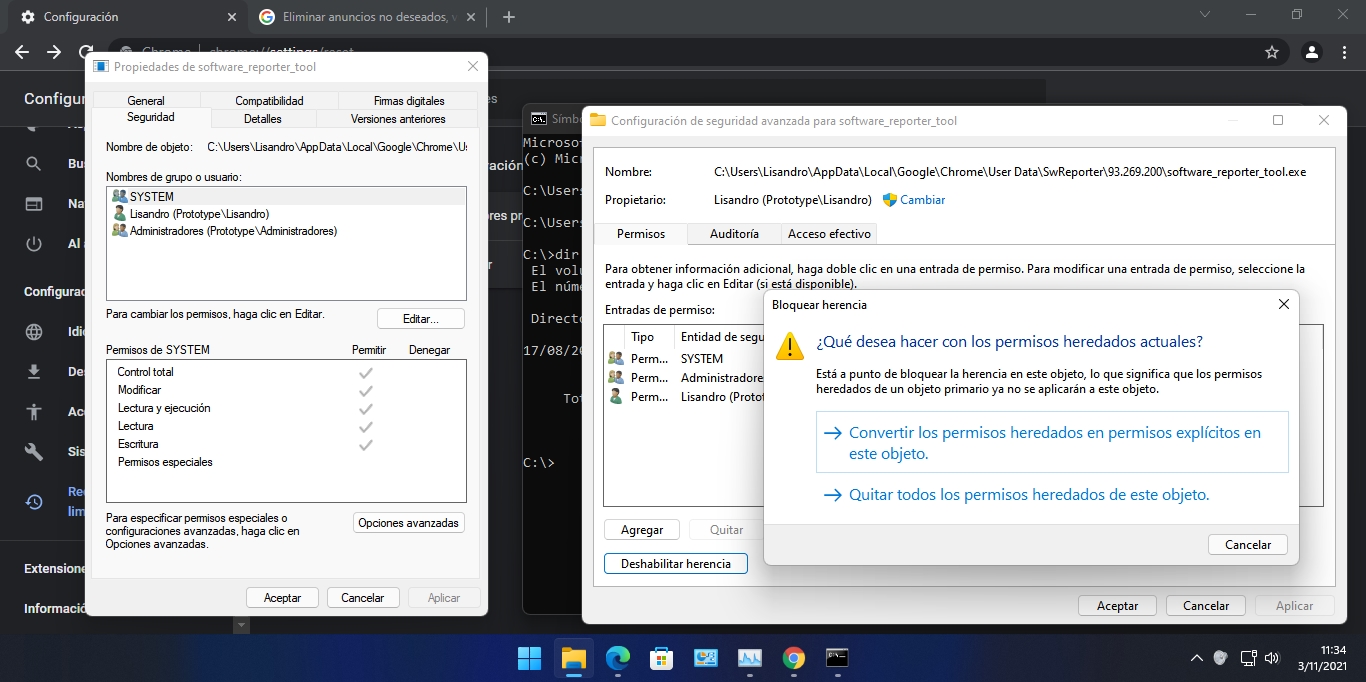
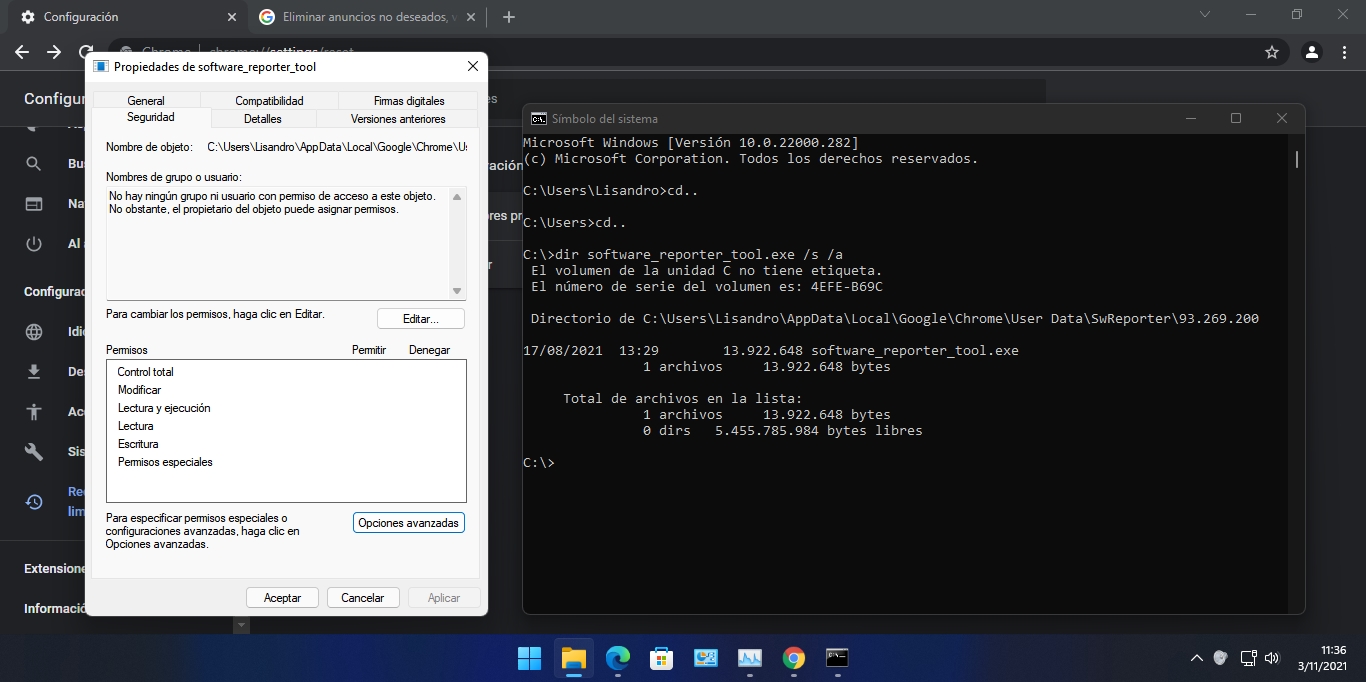
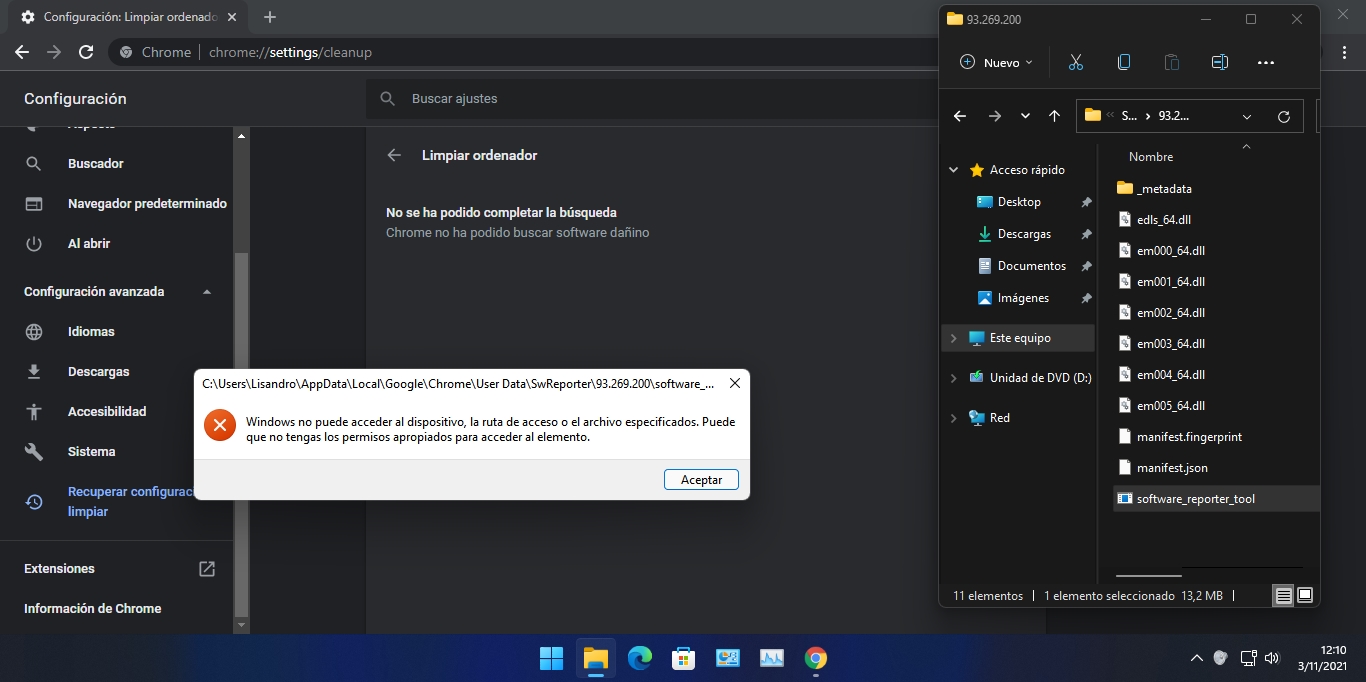
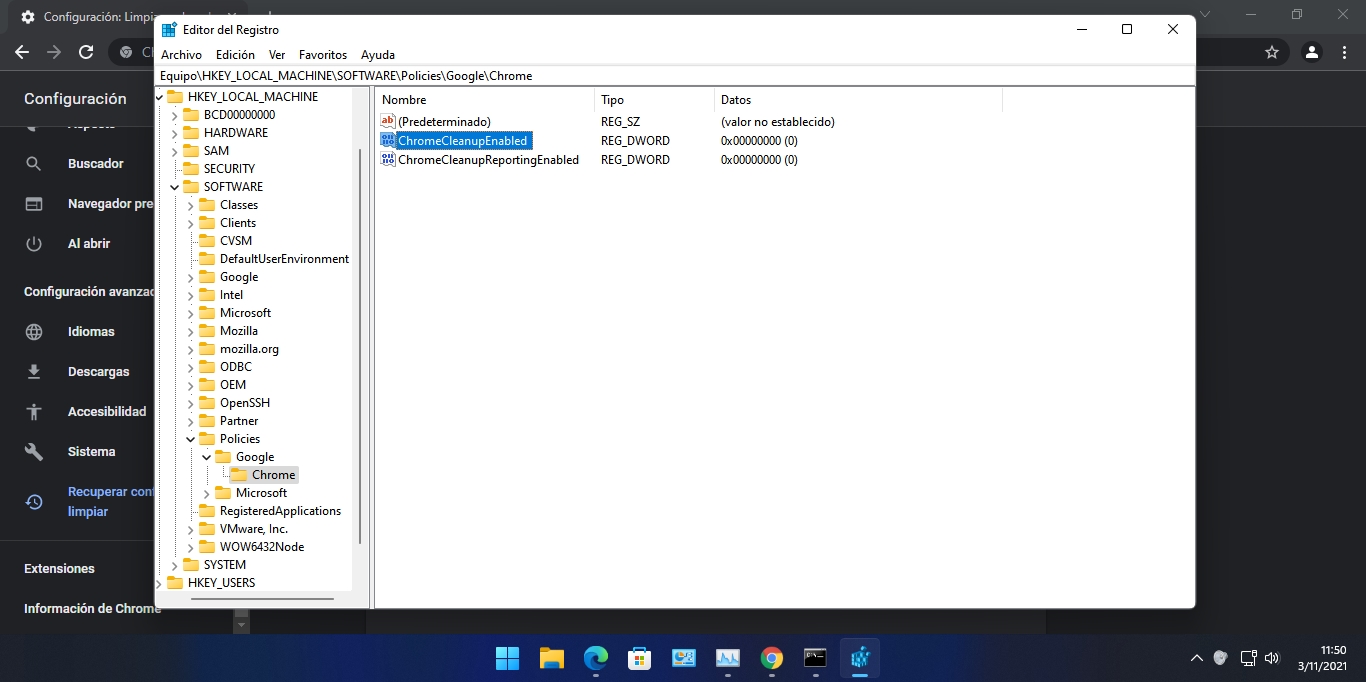
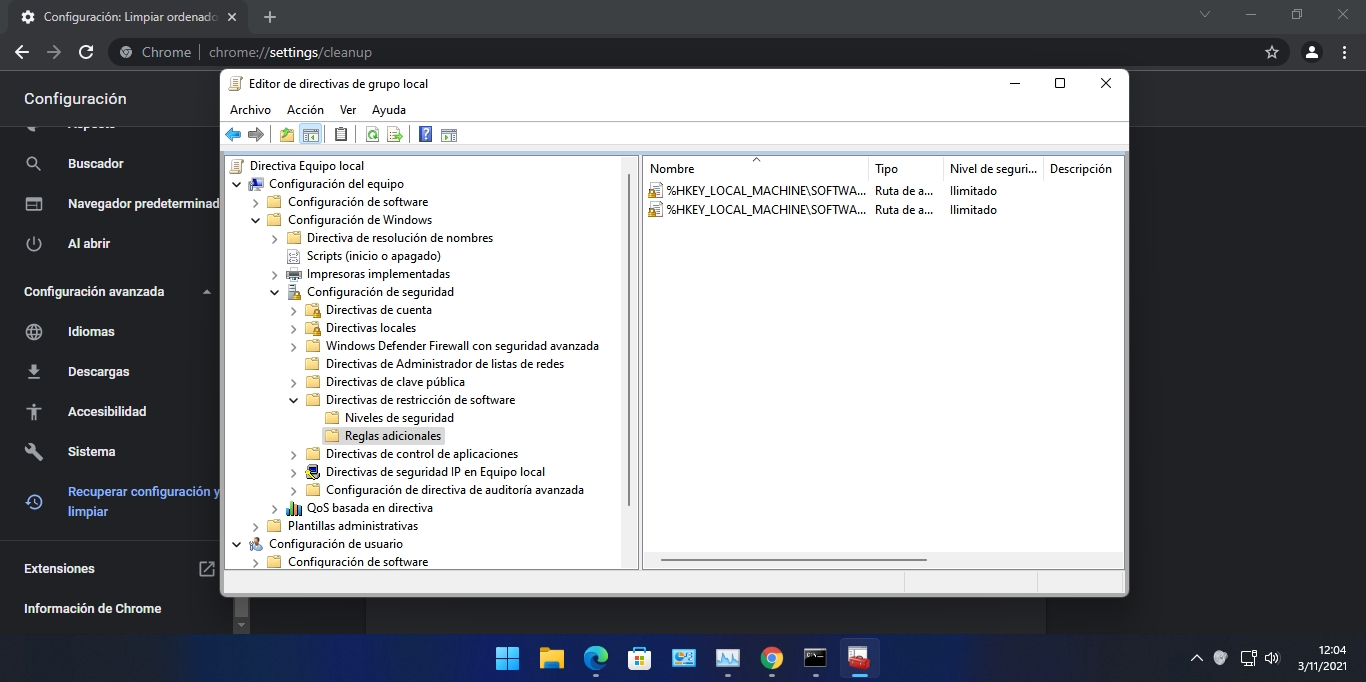
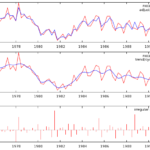

¿Eliminar Software Reporter Tool de Chrome? Lo que la gente debería hacer es eliminar Chrome de raíz. Es un navegador espía que reporta a Google todas las páginas web que estás visitando. Hace unos años estuve desarrollando una web que, aún en producción, ya aparecía en los resultados de búsqueda de Google. Aún no estaba enlazada ni compartida fuera de la compañía. ¿Cómo la había rastreado la gran G? Gracias a la telemetría de Chrome. Jamás he vuelto a utilizar el navegador.
Precisamente, lamentablemente Chrome es el nuevo Internet Explorer, pero la gente es id.iota y no regresan a Firefox.
Hay que eliminar la carpeta installer y las que están junto a la carpeta chrome. Lo malo es que empezará a joder que no se puede actualizar el desgraciado.